Ponteiro do mouse desalinhado no Autocad: Como resolver?
Já aconteceu com você de ao desenhar em uma vista 3D no AutoCAD, a localização real do ponteiro do mouse aparece longe do cursor de mira? O Ponteiro do mouse desalinhado no Autocad também pode tornar mais difícil o ato de selecionar objetos com precisão e desenhar.
Ponteiro do mouse desalinhado no Autocad: Causas
A geometria 3D está muito longe da origem do desenho global (0,0,0), o que pode estar causando problemas de exibição.
Ponteiro do mouse desalinhado no Autocad: Solução
Para realinhar o cursor de mira com o mouse, mova a geometria para perto de 0,0,0. Execute um dos procedimentos a seguir:
- Crie um novo bloco contendo os objetos afetados escolhendo um ponto de base próximo a eles e, em seguida, execute as edições no editor de blocos;
- Mova os objetos para mais perto da origem;
- Desbloqueie, descongele e ligue todas as camadas;
- Digite UCS e pressione Enter duas vezes;
- Tipo MOVER e pressione Enter;
- Tipo TODOS e pressione Enter;
- Escolha o ponto previamente determinado como ponto base e 0,0 como ponto final. Se necessário, use # ao inserir o segundo ponto para alternar para coordenadas absolutas;
- Salve e feche o desenho;
- Em um novo arquivo em branco, digite ANEXAR e pressione Enter;
- Navegue até o arquivo recém-salvo e abra-o;
- Na janela de diálogo Anexar Referência Externa, insira as coordenadas anotadas anteriormente na seção Ponto de Inserção;
- Clique em OK. Desta forma, as edições podem ser executadas no arquivo original sem problemas, enquanto o arquivo recém-criado mantém as coordenadas originais;
- Se a geometria não puder ser movida para mais perto de 0,0, ás vezes, alterar para uma vista em perspectiva em vez de paralela pode ajudar o AutoCAD a interpretar melhor a localização do cursos. Recomendo permanecer dentro de 10.000 unidades de 0,0,0 ao desenhar em 3D.
Curso Online de AutoCAD
Aprenda a desenhar projetos Arquitetônicos completos, do início ao fim, de modo rápido e fácil, alcance reconhecimento e seja bem pago por isso.
Aprenda em até 7 dias, economize tempo e dinheiro, capacite-se para o mercado de trabalho com nosso Método exclusivo passo a passo do básico ao avançado, mesmo que você nunca tenha desenhado um projeto na sua vida.
Conheça: https://arquitetoleandroamaral.com/curso-de-autocad/
Conclusão
Deu certo para você? Deixe seu comentário abaixo se tiver alguma dúvida ou outra dica sobre como solucionar esse problema. Abraços e até mais.

Sou Leandro Amaral, técnico eletrotécnico desde 2011, professor de cursos online desde 2013 e arquiteto desde 2016. Assim como apresentar projetos de qualidade mudou a minha vida, acredito realmente que pode mudar outras e desse modo quero compartilhar isso com o maior número de pessoas possível. Ensino meus alunos a despertarem seu potencial máximo na arte chamada Arquitetura. Junte-se a nós. CAU (Registro no Conselho de Arquitetura e Urbanismo): A117921-7.

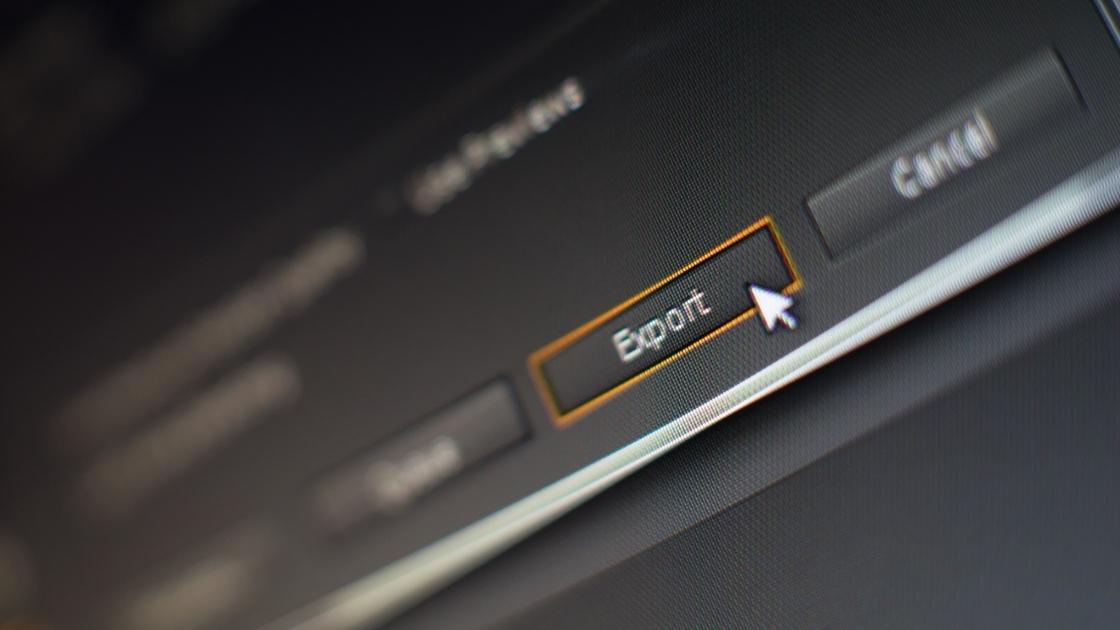






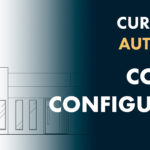


0 Comentários
Deixe um comentário